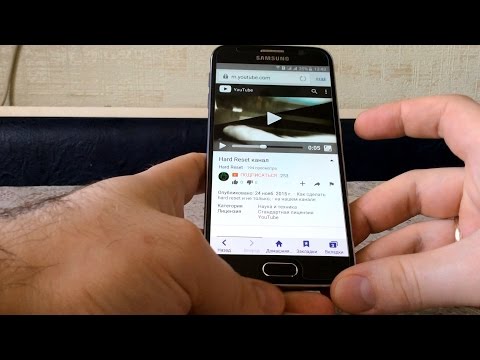
Самсунг Галаки С6 и Галаки С6 Едге доступни су већ неколико месеци и стално добијамо питања од власника. Један једноставан задатак о коме се стално питамо је снимање екрана. Овај брзи водич ће вам објаснити како да направите снимак екрана на Галаки С6.
Представљени у априлу, Галаки С6 и Галаки С6 Едге су два одлична паметна телефона са прелепим дизајном, запањујућим великим екраном и новим, већим кућним дугметом са побољшаним уграђеним скенером отиска прста. Ово дугме за почетну страницу је један од тастера које ћете морати да притиснете да бисте снимили снимак екрана.
Читај: 65 Галаки С6 Типс & Трицкс
Овај трик је стар, али онај који многи потрошачи желе да науче одмах и почну уживати на свом новом телефону. Галаки С6 сцреенсхот функција се може обавити на два различита начина, један који је био исти годинама и годинама, а други је стигао са Галаки С4. Све што је потребно је неколико дугмади или повлачења зглоба, па прочитајте како бисте сазнали како.

Свако ко је користио Самсунг Галаки уређај у последњих неколико година бићеш код куће и вероватно неће ни морати да тражи како. То значи да, ако сте Андроид корисник који напушта иПхоне или претходни Андроид паметни телефон, испод је неколико једноставних корака које ћете морати предузети да бисте снимили и сачували снимак екрана.
За оне који су збуњени. Слика екрана (или сцреенцап, сцреенграб) је у суштини наш паметни телефон који снима и чува све што се налази на екрану. То се онда може уредити или обрезати да би се добило тачно оно што желите, и долази у изузетно згодном за различите намене.
Упутства
Као што смо већ рекли, чување екрана је смешно лако на Самсунг паметним телефонима. Све што треба да урадите је да истовремено притиснете и задржите и дугме за напајање + дугме хоме. Кратко притисните и држите оба дугмета и пустите, и видећете и чути снимак екрана. То је то. Телефон чува све што је приказано и може се приступити из галерије. Одавде корисници могу делити како желе, отићи у режим за уређивање и изрезати било шта и лако делити ствари са пријатељима или породицом.
Међутим, постоји други метод који је технички још једноставнији, иако се ја најчешће користим горњом методом. Самсунг има уредне покрете са Галаки С6 и они такође раде. Једноставно превлачење ивице ваше руке преко целог екрана такође ће снимити снимак екрана. Вероватно сте ово урадили због несреће и нисте знали како, али то је значајка. Погледајте слику испод за идеју о томе шта мислимо.

Корисници могу да пређу у подешавања> уређај> покретне контроле и да се уверите да је покрет „Превлачење дланом“ омогућен. Када то урадите, једноставно превуците ивицу руке преко предње стране екрана и снимите снимак екрана. Уверите се да рука додирује екран све време, брзо превуците и уштедеће све што је на екрану.
Ради у оба смера и може потрајати неколико покушаја пре него што савладате технику. Након што сте схватили, власници могу снимити копију екрана у секунди и подијелити је с лакоћом.
Прочитајте: Како ресетовати замрзнуту галаксију С6
Снимак екрана ће се налазити у падајућој траци обавештења и одмах можете да га додирнете и поделите са њом. Међутим, ако је уклоните и требате касније, ове слике можете пронаћи у апликацији галерија или Самсунг-овој апликацији „Моје датотеке“ у ладици апликација.
Ако приметите да случајно снимате снимке на екрану, или једноставно не желите да користите методу превлачења дланом, ево како да га искључите. Подешавања> Уређај> Покрети и покрете> Палм Пређите прстом за снимање> и укључите дугме за укључивање / искључивање.
Сцреенсхотови су веома згодни и користим их свакодневно. То морају знати сви власници. Истовремено притисните и напајање и кућни апарат и пустите да то урадите, или користите покрет кретања дланом детаљно горе. То је тако лако и траје само неколико секунди.


